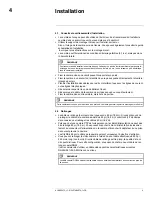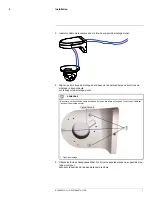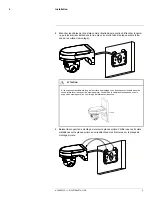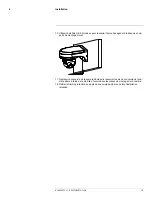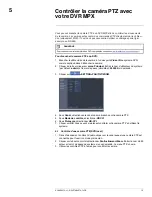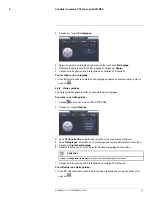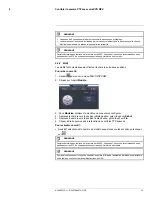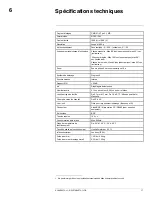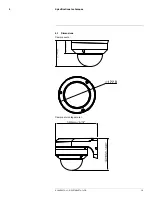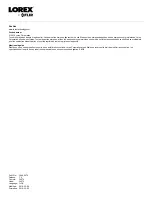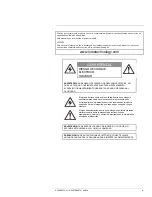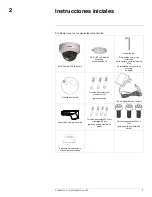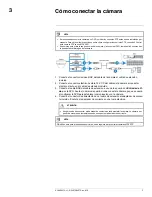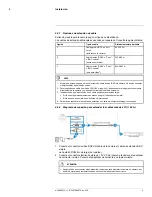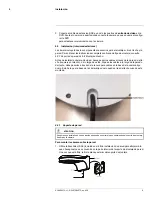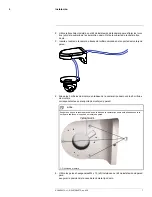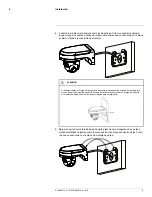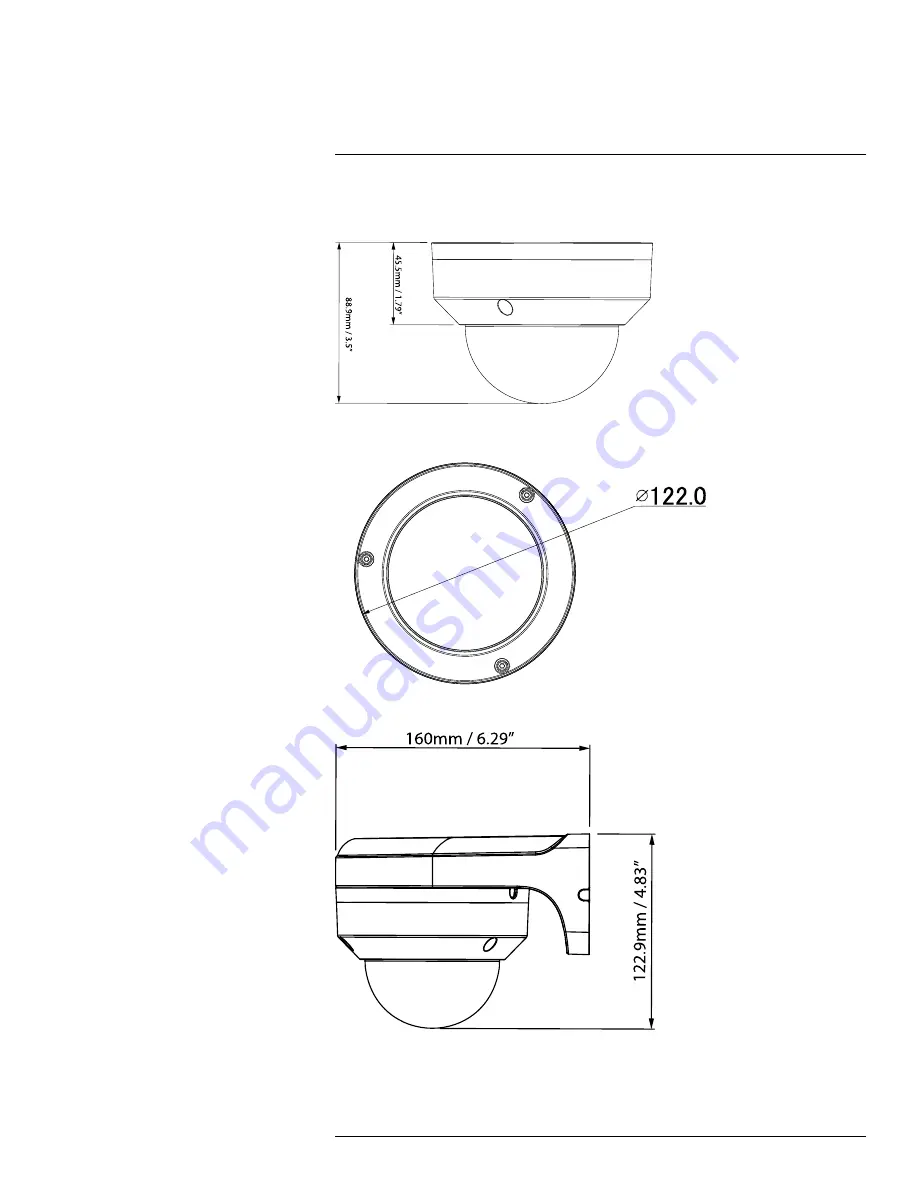Reviews:
No comments
Related manuals for LZV2622 SERIES

PL50
Brand: Magnadyne Pages: 20

60EL
Brand: DAS Pages: 6

Pathway
Brand: Federal Signal Corporation Pages: 32

PHD-4
Brand: Varian Pages: 41

STAR-LIGHT Universal HD over Coax DWC-D3263TIR
Brand: Digital Watchdog Pages: 36

Roof-Walk
Brand: Easi-Dec Pages: 4

WVC54GC - Wireless-G Compact Internet Video Camera Network
Brand: Linksys Pages: 92

ZP7BMR-50
Brand: Ziton Pages: 13

FUSG35000A
Brand: Abus Pages: 2

IPC240 Series
Brand: Zhejiang Uniview Technologies Pages: 28

HBM 150/2
Brand: Hali-Brite Pages: 21

IPCAM-BE03-PS
Brand: Chacon Pages: 48

STI-6400 Exit Stopper
Brand: Safety Technology International Pages: 7

SC001
Brand: SVBONY Pages: 41

1058/405
Brand: urmet domus Pages: 8

WCT-5005
Brand: Denver Pages: 14

ExCam IP1354
Brand: Samcon Pages: 44

Sensor Espio
Brand: Sensor Espio Pages: 37